
ज्यादातर मामलों में कंप्यूटर प्रदर्शन में एक बूंद प्रक्रियाओं में से एक द्वारा गैर-सामान्य उच्च शक्ति खपत से जुड़ी होती है। कुछ मामलों में, समस्या RTHDCPL.exe की प्रक्रिया बनाती है, और आज हम आपको विफलता को खत्म करने के लिए पेश करना चाहते हैं।
Rthdcpl.exe समस्या निवारण
RTHDCPL.exe निष्पादन योग्य फ़ाइल रीयलटेक एचडी ऑडियो उपयोगिता की शुरुआत और गतिविधि के लिए जिम्मेदार है, जो ध्वनि कार्ड ड्राइवर नियंत्रण कक्ष है। प्रक्रिया सिस्टम के साथ शुरू होती है और लगातार सक्रिय होती है। RTHDCPL.exe प्रक्रिया की बढ़ी हुई संसाधन खपत के साथ समस्याएं ड्राइवरों या वायरल संक्रमण की गलत स्थापना से जुड़ी हुई हैं।विधि 1: रीयलटेक एचडी ऑडियो ड्राइवर्स मैनिपुलेशन
अक्सर, सीपीयू प्रक्रिया RTHDCPL.exe पर उच्च लोड समस्या Realtek HD ऑडियो ड्राइवरों का पुराना संस्करण बनाता है। नतीजतन, निर्दिष्ट घटक को अपडेट या रोल करके इसे समाप्त करना संभव है, जिसे निम्नानुसार किया जाना चाहिए:
- ओपन "स्टार्ट" और "कंट्रोल पैनल" का चयन करें।
- सुविधा के लिए, डिस्प्ले मोड को "बड़े आइकन" में स्विच करें।
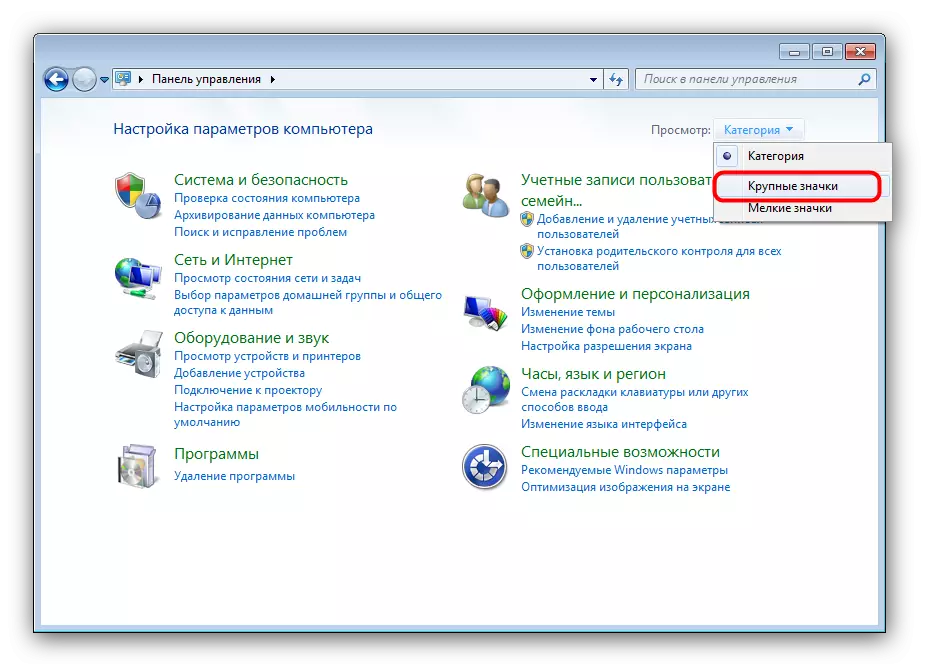
ऐसा करने के बाद, "डिवाइस प्रबंधक" आइटम ढूंढें और इसमें जाएं।
- डिवाइस मैनेजर में, "ध्वनि, वीडियो और गेमिंग डिवाइस" टैब पर क्लिक करें। खुलने वाली सूची में, "रीयलटेक हाई डेफिनिशन ऑडियो" स्थिति ढूंढें, इसे चुनें और "गुण" चुनें।
- गुणों में, "ड्राइवर" टैब पर जाएं और "रीफ्रेश" पर क्लिक करें।
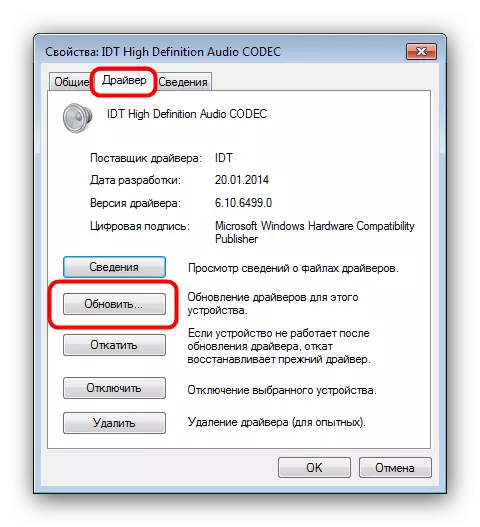
इसके बाद, "अद्यतन ड्राइवरों के लिए स्वचालित खोज" का चयन करें और सिस्टम का पता लगाने और सॉफ़्टवेयर का एक नया संस्करण स्थापित करने तक प्रतीक्षा करें।
- यदि आप पहले से ही नवीनतम ड्राइवर स्थापित कर चुके हैं, तो आपको पिछले संस्करण में वापस रोल करने का प्रयास करना चाहिए। ऐसा करने के लिए, "ड्राइवर" टैब पर, "रन" बटन पर क्लिक करें।

"हां" दबाकर रोलबैक ड्राइवर की पुष्टि करें।
- अपग्रेड या रोल बैक के बाद, कंप्यूटर को पुनरारंभ करें।
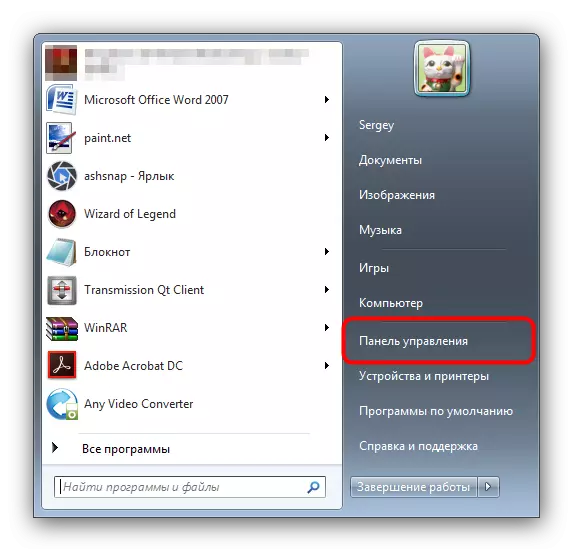
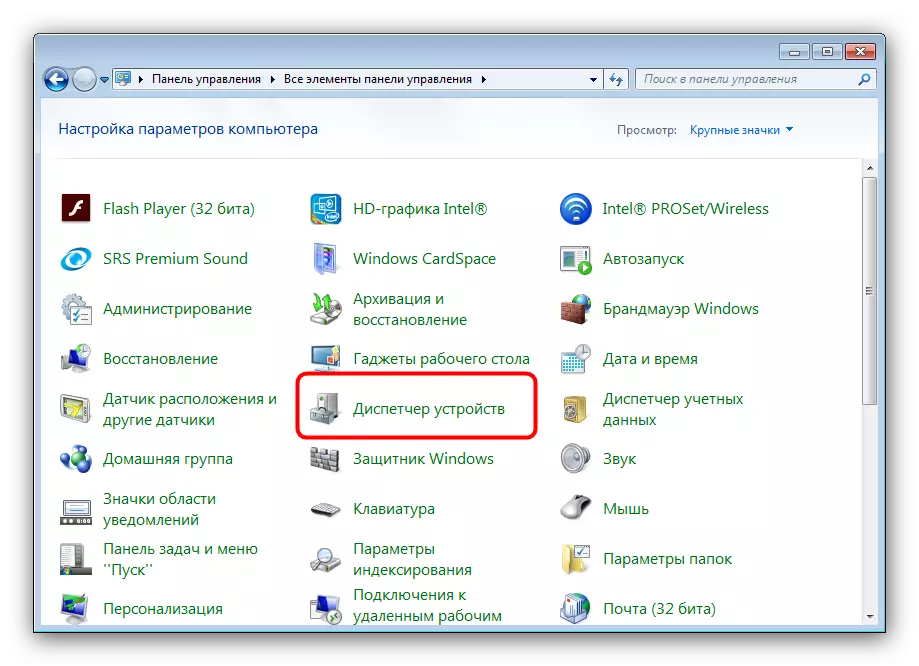
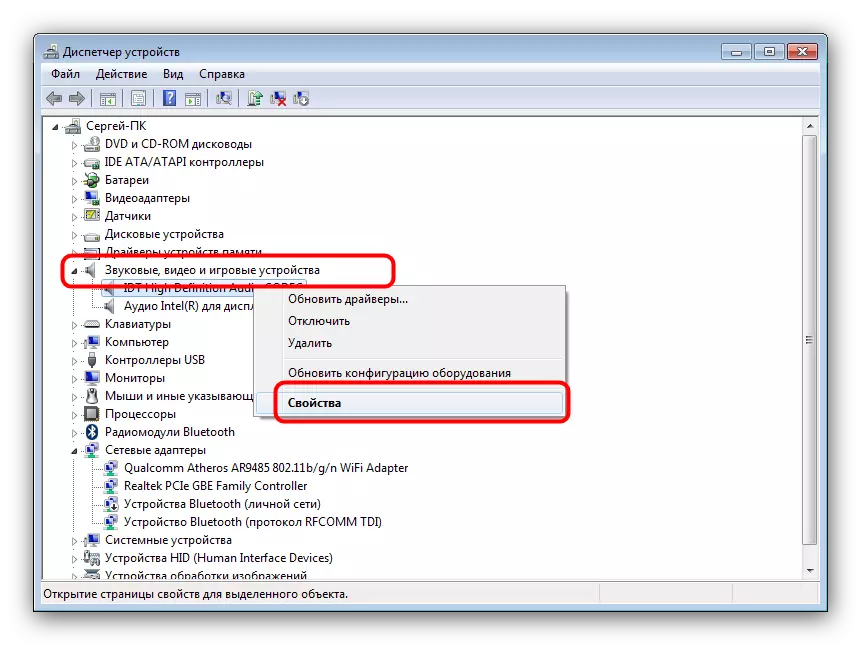
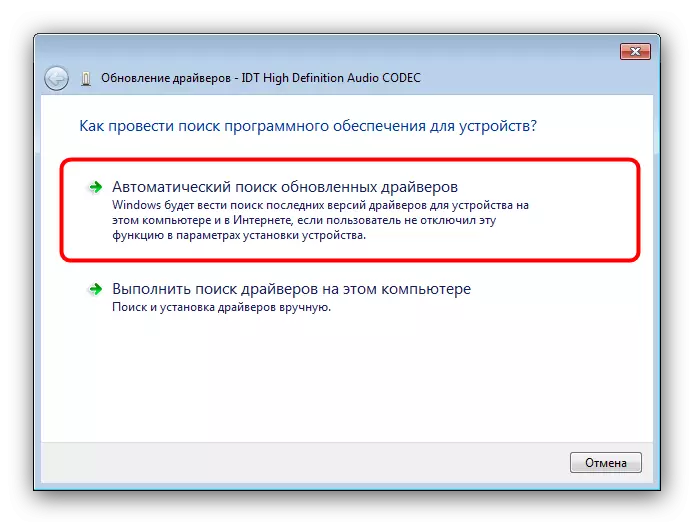
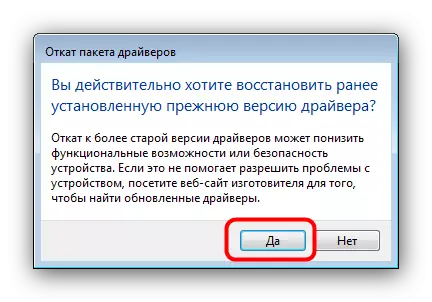
उच्च संभावना वाले उपरोक्त वर्णित कार्रवाई RTHDCPL.exe के साथ समस्याओं को हल करेगी, लेकिन केवल तभी यह फ़ाइल वायरल संक्रमण के अधीन नहीं है।
विधि 2: एक वायरल खतरे का उन्मूलन
चूंकि रीयलटेक एचडी ऑडियो कंट्रोल पैनल तकनीकी रूप से उपयोगकर्ता प्रोग्राम है, इसलिए निष्पादन योग्य फ़ाइल के संक्रमण या उपमेनू की संभावना बहुत अधिक है। परिभाषा इस मामले में exe फ़ाइल का स्थान समझ में नहीं आता है, क्योंकि प्रारंभ में स्थापित प्रोग्राम घटकों की जगह उपयोगकर्ता द्वारा निर्धारित की जाती है। संक्रमण का एकमात्र संकेत विधि में वर्णित रीयलटेक ड्राइवर के साथ कुशलताओं की अप्रभावीता है। वायरस से सिस्टम की सफाई के तरीके एक महान सेट हैं, और एक अलग मामले के तहत उपयुक्त एल्गोरिदम का चयन करना आसान नहीं है, इसलिए, संक्रमण को खत्म करने के लिए सामान्य युक्तियों के साथ खुद को परिचित करें।

और पढ़ें: एक वायरल खतरे के खिलाफ लड़ो
निष्कर्ष
एक सारांश के रूप में, हम ध्यान देते हैं कि rthdcpl.exe के संक्रमण के मामले गलत तरीके से स्थापित ड्राइवरों के साथ समस्याओं से कम आम हैं।
